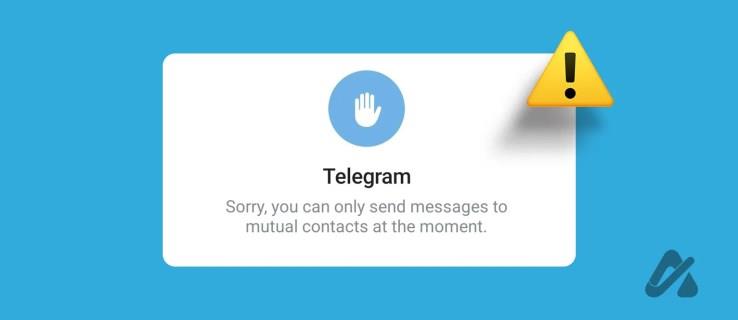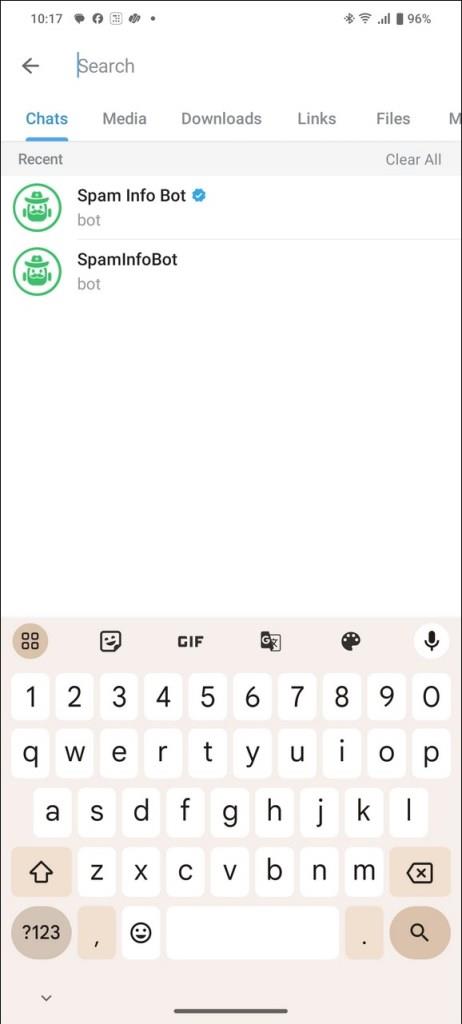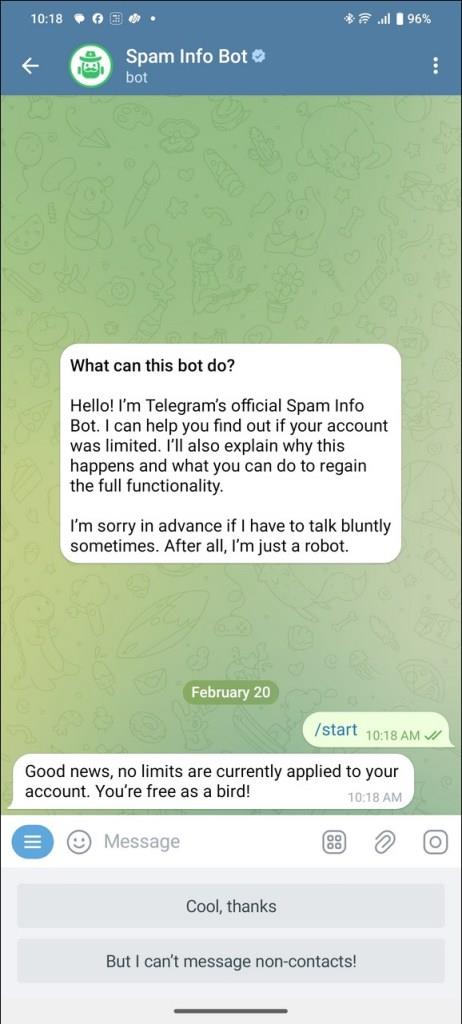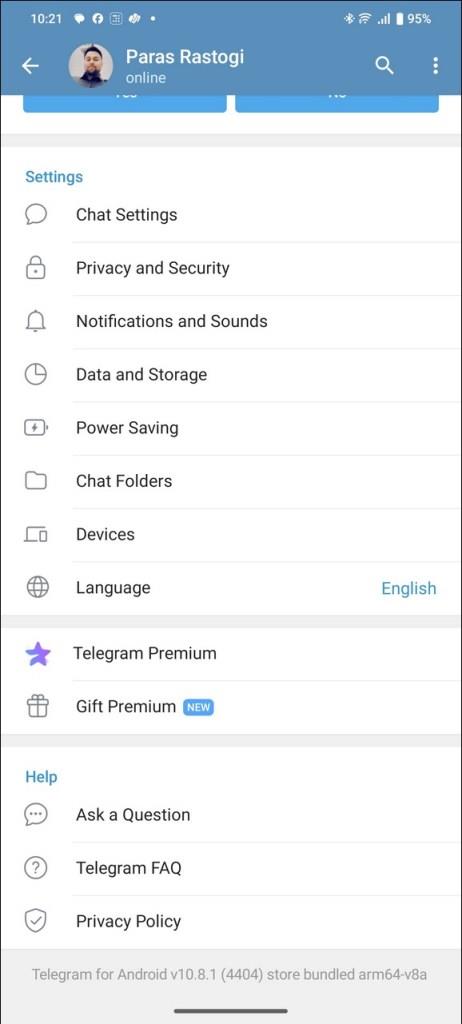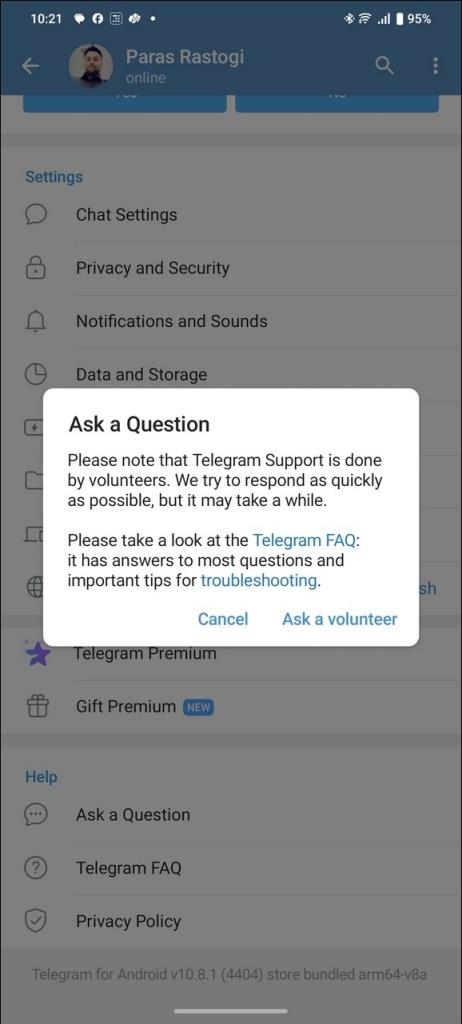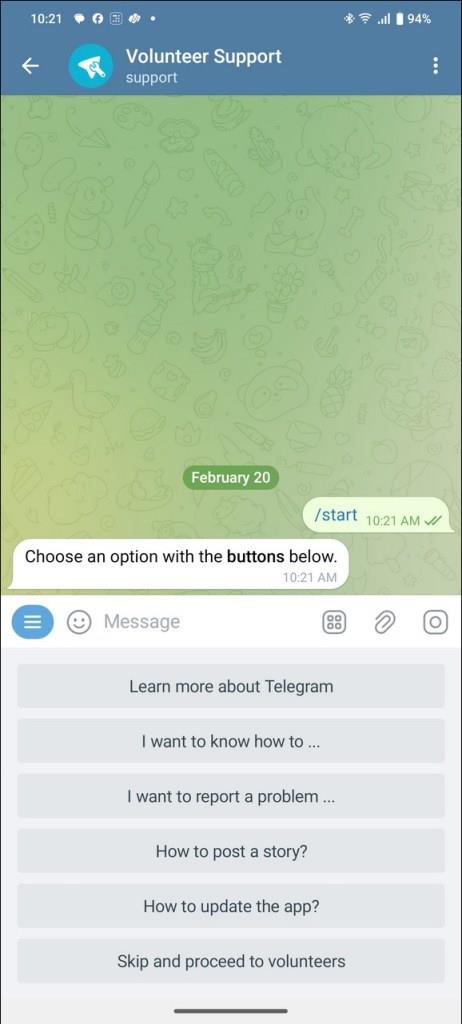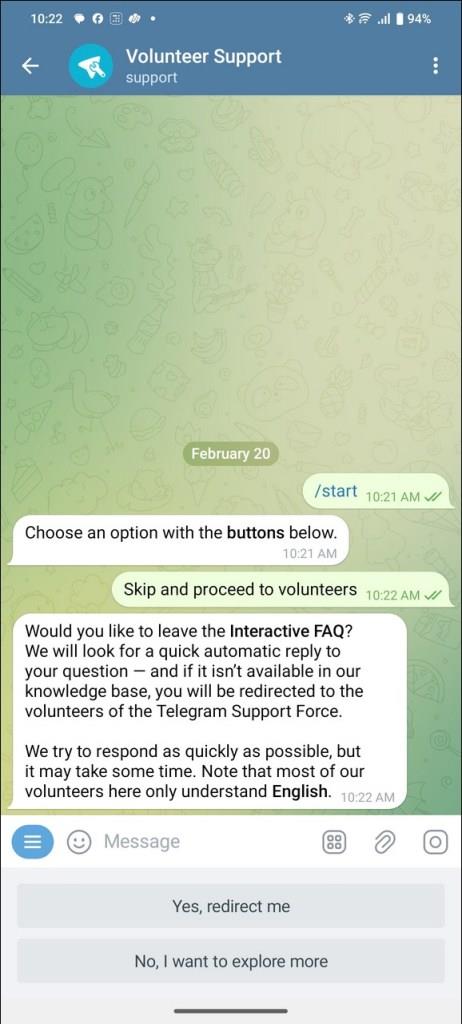Prejemanje napake »Oprostite, trenutno lahko pošiljate sporočila samo skupnim stikom« v Telegramu je lahko neprijetno, ko vzpostavite stik z novim stikom. Seveda se gotovo sprašujete, kaj je to in zakaj se je sploh zgodilo. Ne skrbite – ta razlagalec bo demistificiral vsa vaša vprašanja in vam pomagal odpraviti to napako Telegrama. Preberite, če želite izvedeti, kako.
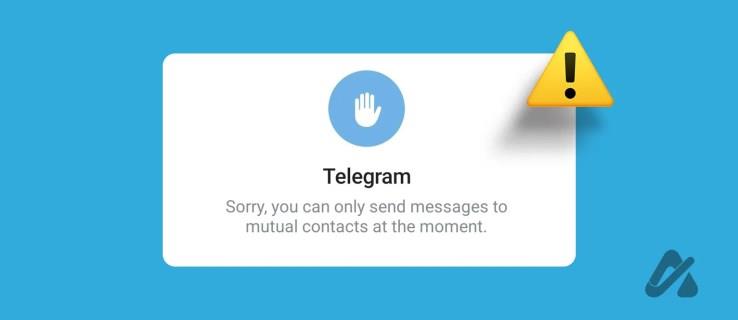
Če je vaš račun Telegram označen za neprimerno vsebino ali vsiljeno pošto, lahko naletite na začasne omejitve. To lahko vključuje omejitve pošiljanja sporočil novim osebam. Še vedno se lahko pogovarjate s skupnimi stiki (tj. stiki, shranjeni na obeh straneh). Vendar pa ne morete klepetati z nikomer, ki ni shranil vaše številke. Omejitev pomeni, da ne morete najti novih skupin v Telegramu in se jim pridružiti .
Kršitev Telegramovih smernic skupnosti in pogojev storitve lahko vodi tudi do omejitev računa. Če menite, da je bil vaš račun napačno označen, ukrepajte in hitro obnovite normalno stanje s temi metodami:
1. Uporabite Spam Info Bot za razveljavitev sprememb
Obrnite se na Spam Info Bot je odličen način za obnovitev polne funkcionalnosti vašega omejenega računa Telegram. Pomaga vam lahko preveriti aktivne omejitve računa in nudi podroben opis, zakaj se je to zgodilo. Če menite, da vas je Telegram nepravilno označil, lahko sledite navodilom bota, da odstranite uporabljene omejitve.
- Odprite Telegram in tapnite ikono Iskanje v zgornjem desnem kotu.
- Poiščite in odprite Spam Info Bot .
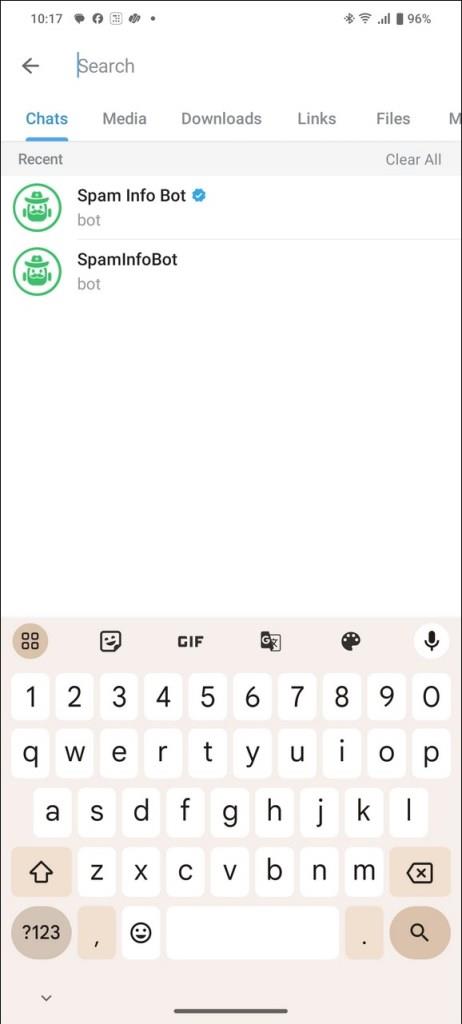
- Tapnite Začni .
- Počakajte nekaj sekund, da vidite stanje svojega računa. Omejeni računi bodo prejeli podrobno sporočilo z osnovnimi razlogi in povezavo za podporo.
- Če bot zavrne kakršno koli omejitev računa, vendar menite, da je napačna, pritisnite Ampak ne morem poslati sporočila brez stikov .
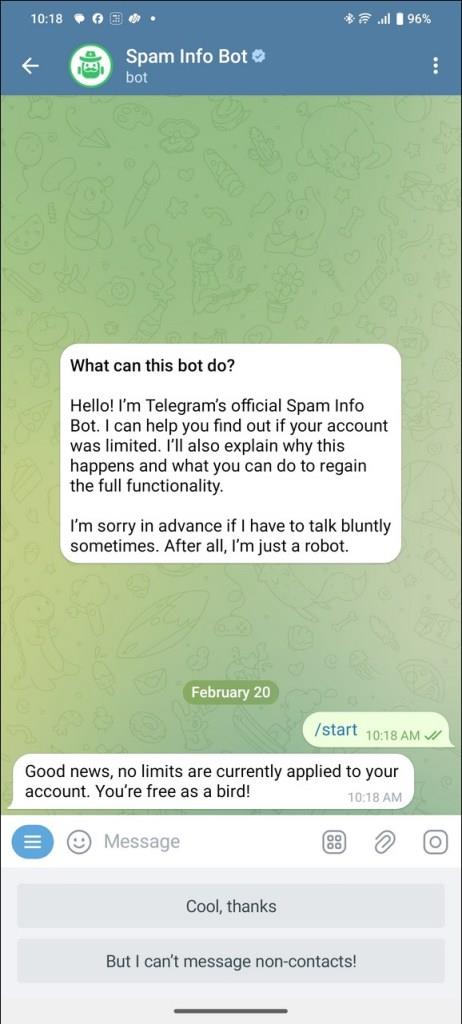
- Sledite navodilom na zaslonu, da razveljavite omejitve za svoj račun Telegram.
Če se vam zdi, da bot ni koristen, pošljite zahtevo za podporo neposredno Telegramu za nadaljnjo pomoč in pritožbo na vašo omejitev.
2. Obrnite se na podporo za Telegram
Poleg Spam Info Bot se lahko obrnete na podporo za Telegram, da odpravite napako »Sporočila lahko pošiljate samo skupnim stikom«. Vendar lahko postopek traja nekaj časa, saj podporo Telegrama izvajajo prostovoljci.
- Tapnite meni hamburgerja v zgornjem levem kotu aplikacije Telegram.
- Pritisnite Nastavitve .
- Pomaknite se navzdol do dna in tapnite Zastavi vprašanje .
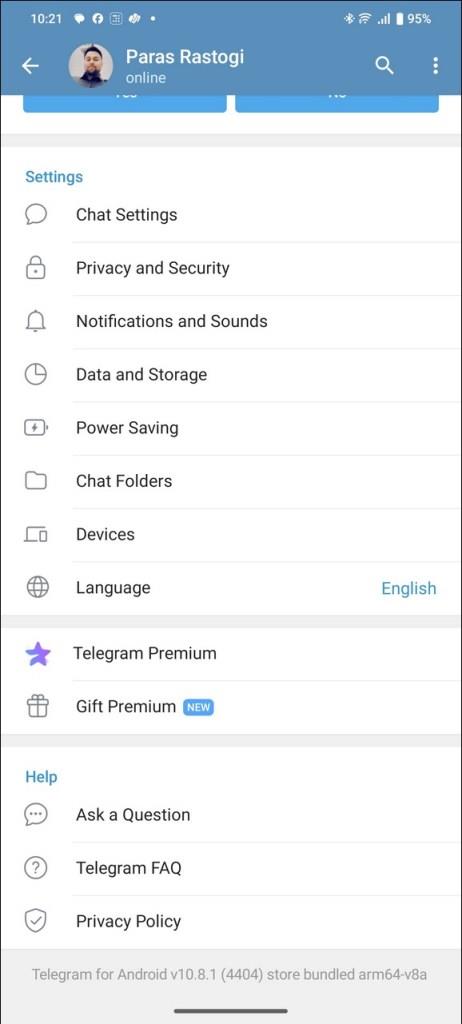
- Nato pritisnite Vprašaj prostovoljca .
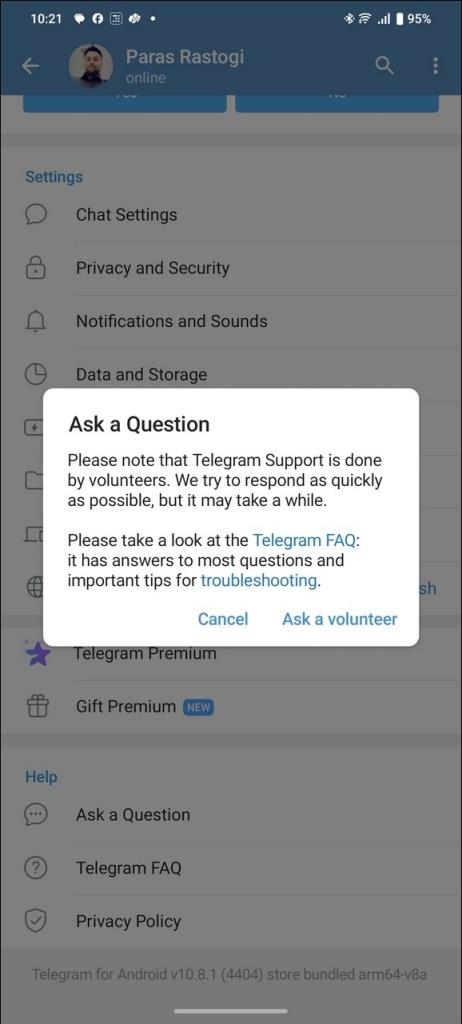
- Tapnite Začni , da začnete pogovor.
- Pritisnite Preskoči in pojdite na prostovoljce .
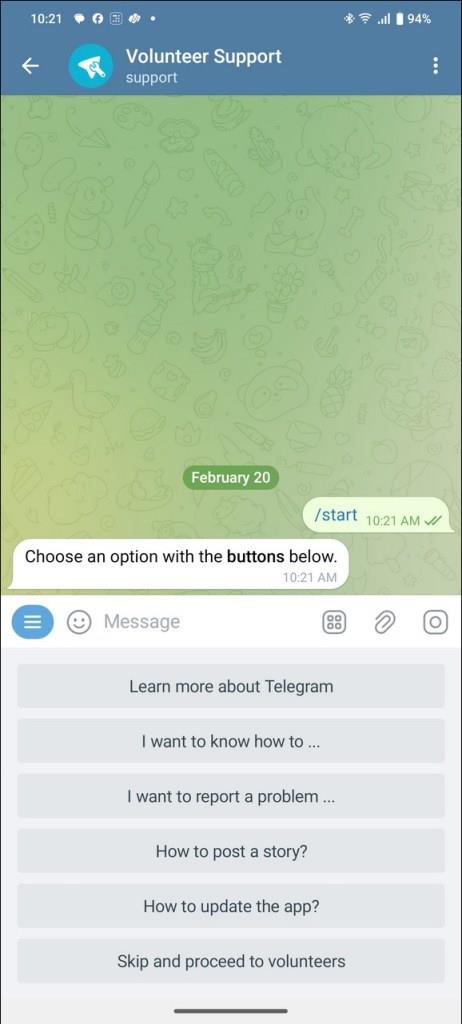
- Nadalje tapnite Da, preusmeri me, da se pogovorite neposredno s prostovoljcem.
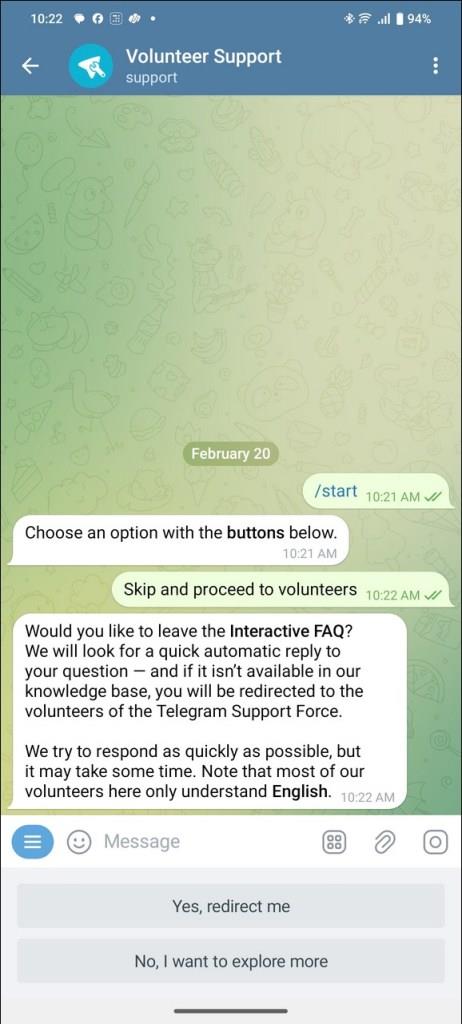
- Pojasnite težavo z omejitvijo vašega računa in sledite navodilom, da jo razveljavite.
3. Potrpežljivo počakajte
Omejitve računa Telegram se običajno odpravijo v 24–48 urah in samodejno obnovijo popoln dostop. Toda ponavljajoče se kršitve ali pogoste kršitve lahko podaljšajo te omejitve za več dni ali celo tednov. Priporočamo, da potrpežljivo počakate in se nekaj časa izogibate uporabi Telegrama, da bo vaš račun spet na pravi poti.
4. Preklopite na Telegram X
Telegram X je ena najboljših odjemalskih aplikacij Telegram , ki zagotavlja bolj tekoče brskanje kot prvotna aplikacija. Lahko preklopite na Telegram X in preverite, ali lahko prek njega pošiljate sporočila nevzajemnim stikom ali ne. Aplikacija je na voljo za prenos v Google Play in iOS App Store.
Lahko tudi poskusite uporabiti Telegram v računalniku, da vidite, ali to odpravlja težavo.
5. Prosite osebe, ki niso vzajemne, da vam pošljejo sporočilo
Če je vaš račun Telegram omejen, vendar se želite pogovarjati z novim stikom, prosite drugo osebo, naj vam pošlje novo sporočilo. Ko pristane njihovo besedilo, jih shranite kot stik. To jih bo označilo kot skupne stike, kar vam bo omogočilo pogovor z vašim omejenim računom Telegram.
Če želite shraniti nov stik v Telegram, odprite novo sporočilo in se pomaknite na vrh, da poiščete možnost Nov stik . Pritisnite Nov stik , vnesite zahtevane podrobnosti in tapnite Ustvari .
Popravilo Telegrama je oddaljeno le nekaj dotikov
Telegram izvaja različne ukrepe, da svojim uporabnikom zagotovi varno spletno izkušnjo. Toda vsake toliko časa je lahko vaš račun napačno označen z zastavico ali o njem obveščen, zaradi česar so zanj uvedene omejitve sporočanja.
Ko je omejitev označena, je treba za odstranitev omejitve počakati na omejitveni čas, ki je običajno nekaj dni ali tednov. Uporabite lahko tudi uradnega bota ali se obrnete na podporo za Telegram po korakih, navedenih v tem članku.
pogosta vprašanja
Kako vem, kdo je prijavil moj račun Telegram?
Ne morete vedeti, kdo je prijavil vaš račun Telegram, kar vodi do različnih omejitev, vključno z nezmožnostjo pošiljanja sporočil osebam, ki niso vaši stiki.
Zakaj je bil moj račun Telegram omejen, ko sem se nedavno prijavil in nisem pošiljal sporočil?
To se zgodi, ko vaša številka sproži negativen odgovor Telegramovega sistema. Morda je vzrok zapletena dejavnost prejšnjega lastnika v Telegramu ali VOIP/navidezna številka, uporabljena za račun.
Ali je možno, da me je Telegram pomotoma prepovedal?
Včasih lahko najnaprednejši algoritmi, sistemi in celo strokovne podporne ekipe delajo napake. Če menite, da se je to zgodilo v vašem primeru, uporabite zgoraj omenjene metode, da se obrnete na ekipo za podporo Telegrama, da vam omogoči odpravo omejitve računa.